Vente de produits en ligne, c’est naturel que certains produits sont plus populaires que les autres. Compte tenu de ce fait, vous devrez captiver l’attention des acheteurs de la première vue en affichant certains biens à la première place sur l’affichage des catégories. Ceci est souvent nécessaire lorsque des nouveautés sont ajoutées à la boutique. Aux fins mentionnées, tri de l’ordre dans lequel les éléments sont affichés dans le front-end est une technique utile d’apporter des marchandises déterminées dans le foyer.
Vous pouvez configurer votre liste dans la façon dont vous voulez que vos clients pour l’afficher, indiquant la position des produits sur l’affichage des catégories.
En général, ordre d’affichage de produits peut être définie pour chaque produit (sur l’affichage des catégories) en indiquant la position de chaque élément. Cependant, ayant à votre catalogue des dizaines ou même des centaines d’entités dans une catégorie, vous cherchez peut-être un moyen de changer leurs positions massivement.
Store Manager pour PrestaShop permet de simplifier la procédure et le rendre plus rapide. Vous pouvez modifier la position des produits dans la liste de la manière suivante :
Éléments de tri dans l’ordre nécessaire
Dans Store Manager, vous pouvez utiliser filtre intégré « par catégorie » et ensuite changer de position des produits à l’aide de boutons « Remonter » et « Descendre ». Dans le cas où la position du produit n’est pas encore réglée (égal à 0), vous pouvez définir le numéro de commande automatiquement (croissant ou décroissant) selon une colonne choisie.
Par exemple, vous avez besoin de faire des produits plus chers de la catégorie sélectionnée pour être visible tout d’abord, mais tous les postes sont encore les mêmes. Dans ce cas, au gérant du magasin, vous sélectionnez Filtrer par rubrique « Prix avec taxe » et puis appuyez sur le bouton « Trier par position sur la grille » dans le menu principal. Puis l’ordre est également réglable, acheminement de marchandises haut et en bas.
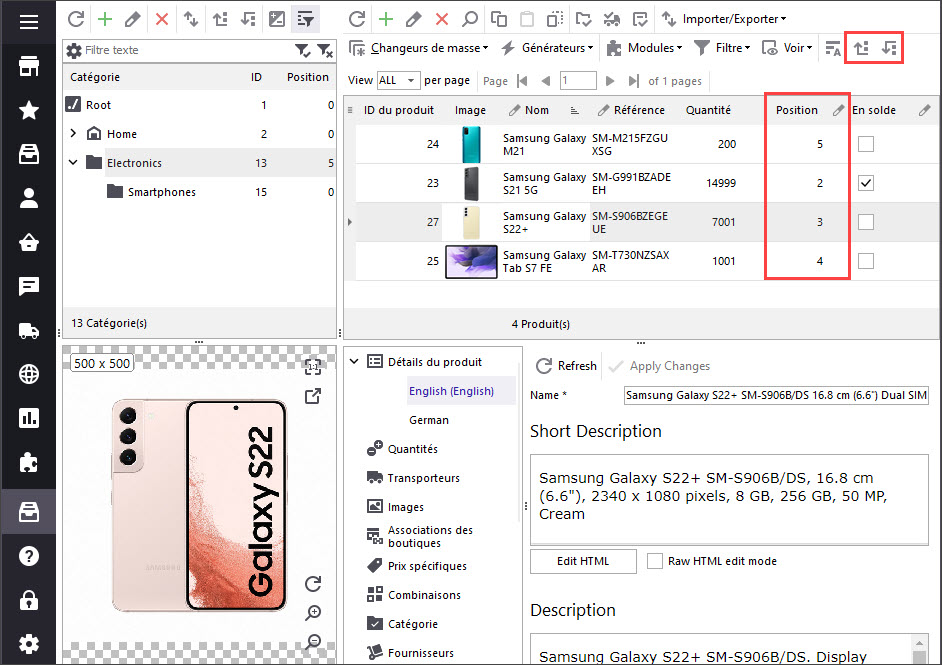
Faites glisser les produits pour changer leur emplacement
Si vous décidez de renvoyer la question, il est extrêmement facile de le faire de Store Manager for PrestaShop, puisque vous pouvez simplement sélectionner l’élément et déposez-la à l’emplacement requis. À cela, l’ordre de tri des éléments changera conformément à placer ensemble par le glisser-déposer.
Veuillez noter que pour faire glisser-déposer est possible dans le cas où les produits ont des positions différentes indiquées. Si tous ont la position 0, cette fonctionnalité sera pas applicable.
Changement de Position de produit via l’Importation/Exportation
Exporter vos produits vers le fichier, ouvrez-le. Y trouver la colonne « Position » et y indiquer le numéro qui correspond à l’ordre que vous souhaitez attribuer au produit. Après que toutes les modifications apportées au fichier sont faites, vous êtes prêt à les appliquer en important des données rétrospectives.
L’avantage évident de l’exécution de la tâche avec le gérant du magasin pour PrestaShop est le fait qu’il est possible de réduire le temps consacré à la procédure. Vous pouvez inclure dans le fichier seulement 2 colonnes – l’une pour l’identification (référence, ID etc.) et l’autre avec corriger les positions pour mettre à jour. Il est également possible de changer de position sur la volée lors de l’importation à l’aide de règles d’expression spéciale appliquées.
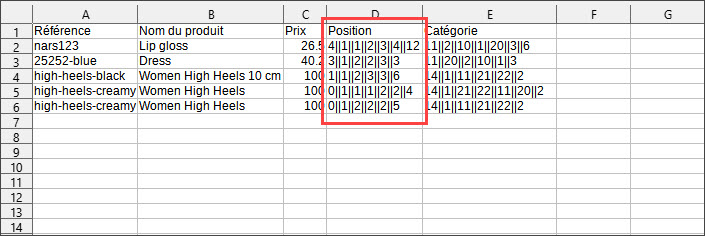
Ainsi un nouveau tri a été créé. Hourra ! Voyez comment est changé ordre dans lequel les produits sont affichés.
Apporter un peu plus de sens à la façon dont vos produits figurent sur la page de catégorie. Permettre à vos visiteurs de voir les éléments des cote la plus élevée tout d’abord, puisque ceux-ci sont susceptibles d’être vos produits les plus populaires. Personnaliser l’affichage des catégories dans la façon dont que vous décidez.
Tags : Ordre de modification produits PrestaShop, déplacer PrestaShop produits à l’intérieur de la catégorie, Trier les produits PrestaShop
Importer combinaisons PrestaShop GRATUITEMENT avec Store Manager Importer Maintenant
Lisez aussi:
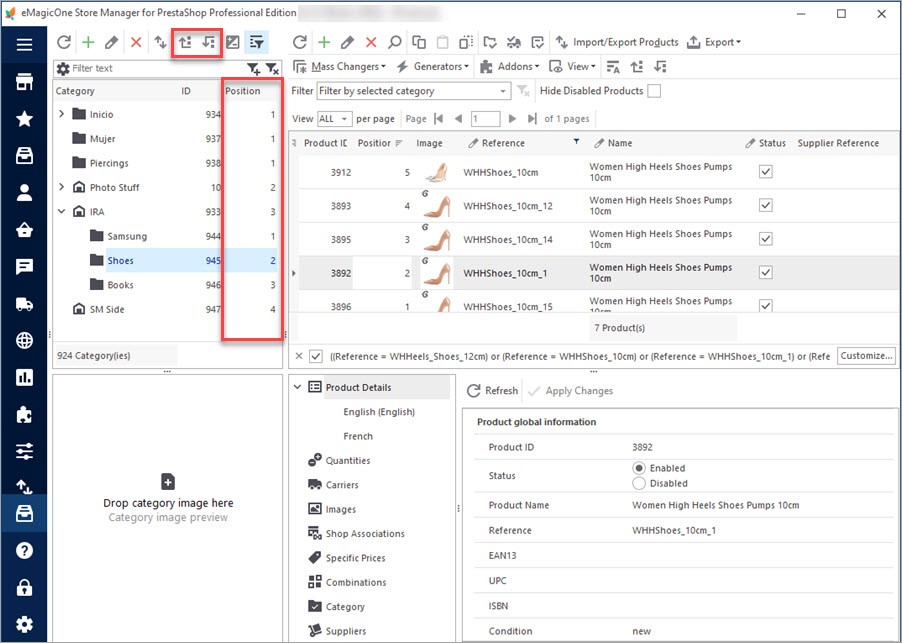
Comment Changer l’Ordre de Tri des Catégories PrestaShop ?
Désignez l’ordre de tri de catégories pendant l’importation ou changez leur position pendant l’importation. En Savoir Plus…
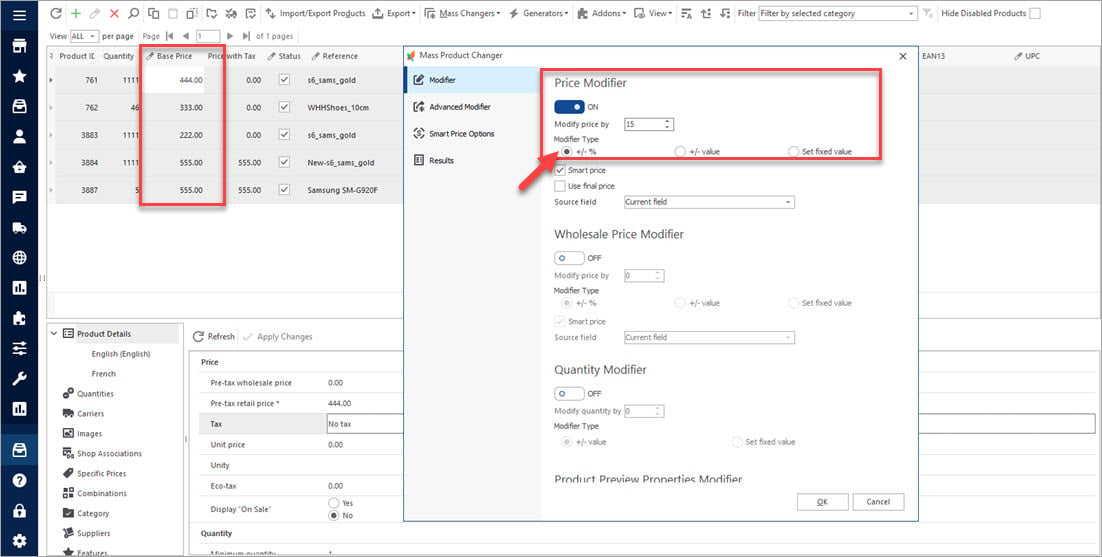
Changeur de Produit en Masse PrestaShop
Découvrez comment faire les mises à jour en vrac de prix et de la quantité de produit, des données de produit spécifiques, et établir des prix intelligents en masse. En Savoir Plus…
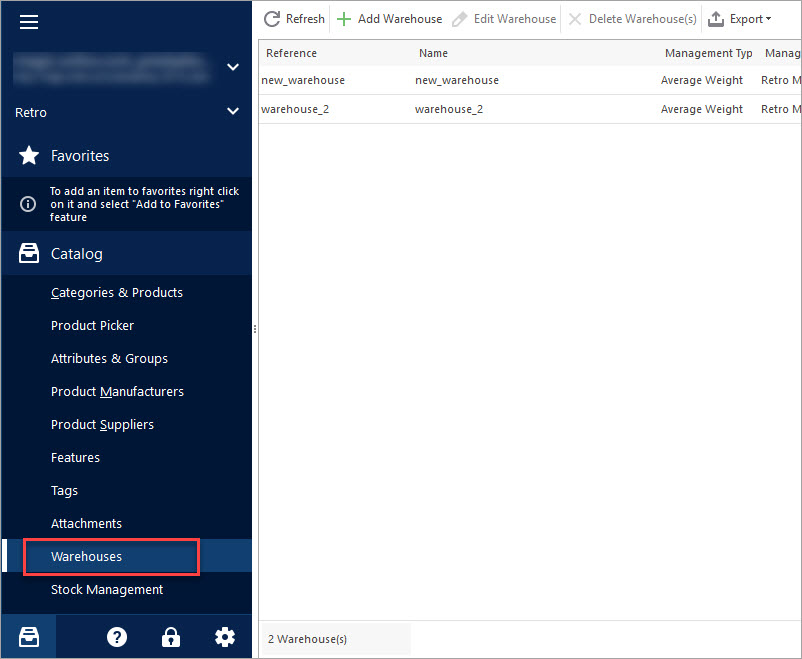
Comment Configurer la Gestion Avancé de Stock et Suivre l’Inventaire Avec Son Aide
Activez l’option de Gestion Avancée des stocks PrestaShop, ajoutez des entrepôts et assignez-eux des produits manuellement ou en vrac. En Savoir Plus…
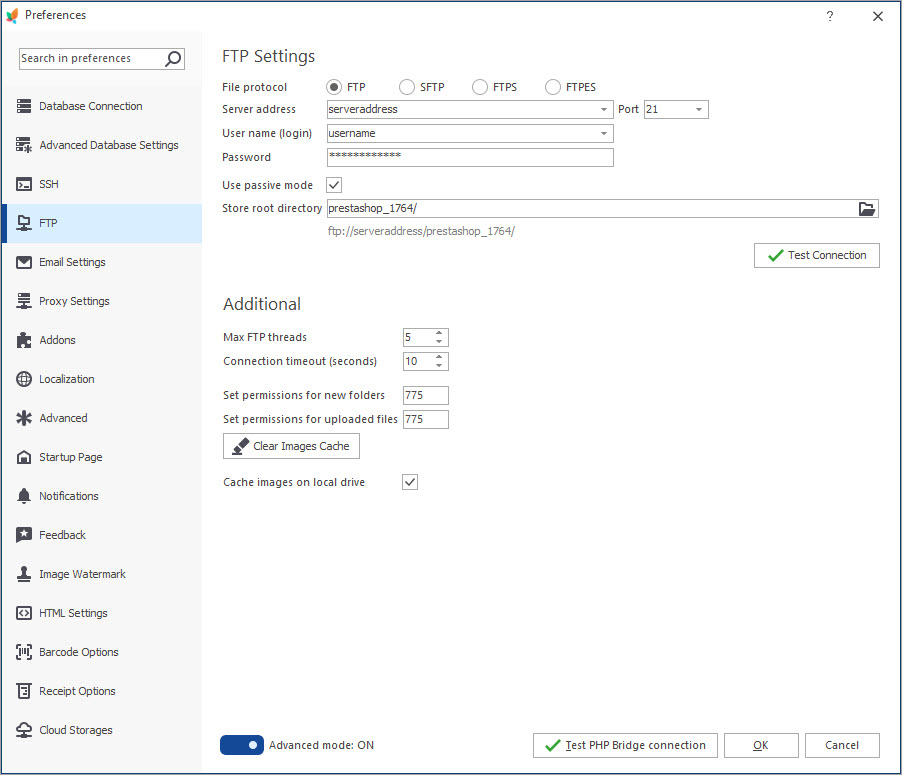
Images PrestaShop
Vérifiez les façons de télécharger des images PrestaShop. Glissez-déplacez les images pour les attribuer aux produits. En Savoir Plus…
COMMENTAIRE




